Sådan laver du et utrolig nemt panoramabillede med ethvert kamera

Du kan måske vide, at der er specielle kameraer til optagelse af panoramabilleder. I dag sætter vi en sammen i sekunder, som vi skød med et almindeligt digitalkamera og et stativ. Tag din favorit billedredaktør og kamera, og lad os gå!
Selvom du ikke har Photoshop, bliver du overrasket over, hvor nemt det kan være at tage nogle gode skud, fusionere dem og få et overbevisende panorama. Med vores enkle tips har du en meget lettere tid til at skyde den rigtige slags billeder og spleje dem sammen for at skabe det perfekte panorama. Fortsæt læsning!
Opsætning af panoramabillede

Den sværeste del af at skabe et panoramabillede med et panorama-kamera, tager bare billederne korrekt . Forudsat at nogle generelle retningslinjer følges, kan det være meget nemt at sammensætte et fantastisk panorama.
Den første del af processen indebærer at få et stativ at dit kamera kan montere på og finde et relativt højt sted at skyde dit billede. Hvis du bruger en underordnet brugt stativ ( som din forfatter ), kan pennier lave en god og billig løsning til at niveauere en wobbly mount.

Drej dit skud vandret på en fast akse og tag flere skud overlapning . Stop ikke ved fire hvis du vil have mere! Du kan oprette en fuld 360 hvis du foretrækker det. Men når du tager dine billeder, husk at du vil beholde dem konsekvent , så det er vigtigt at bruge samme fokus , lukkertid og blænde indstillinger , så automatisk optagelse gør dit liv vanskeligere.

De fleste linser på DSLR'er har manuelle og automatiske indstillinger, som vist ovenfor. Tag et testbillede med fuld autofokus, og skift derefter til fuld manuel for at holde linsen fra at justere, mens du roterer på din akse.
Hvis du ikke bruger en DSLR, skal du måske henvise til kameraets manual for at se hvis du kan deaktivere autofokus eller bare skyde rundt på det.

På samme måde ønsker du ikke ændringer i lys for at påvirke dine billeder. Brug dine egne manuelle indstillinger, eller tag et test automatisk skud, og kopier disse lukkertid og blændeindstillinger. Hvis du ikke er bekendt med, hvordan du bruger manuelle indstillinger, kan du starte med at læse HTGs vejledning til eksponeringselementerne.
Hvis kameraet ikke er fuldt i manuel tilstand, kan du bruge programtilstand til at styre så mange af eksponeringselementerne som muligt.
Sammenlægning af dine billeder
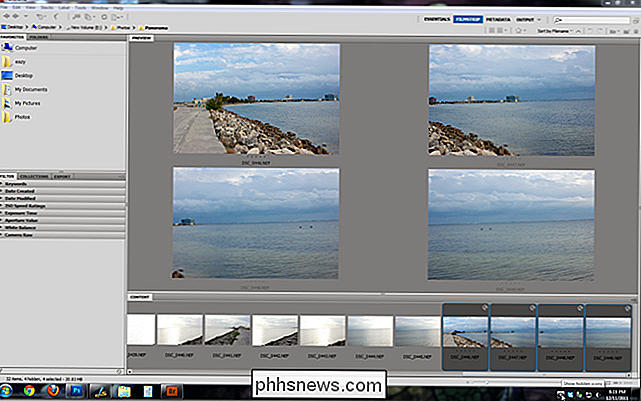
Så længe du har bracket dine billeder, vil du sandsynligvis ende med et sæt gode, brugbare billeder for at lave et panorama. Vælg dit bedste sæt på fire eller flere (selvom du kan flette sammen så få som to!) Og pop dem ind i Photoshop.

Sørg for at alle dine billeder er åbne i Photoshop, som vist her, alt åbent i flere faner. Du kan foretage justeringer på dette tidspunkt, hvis du vil udvikle de røde billeder - da du kan justere alle billederne på én gang, kan du sikre, at de forbliver så konsekvente som muligt. Når de er åbne, kan du gå videre til næste trin.
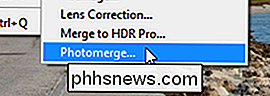
Naviger til Filer> Automatiser> Photomerge. Dette er en funktion til nyere versioner af Photoshop, men vær ikke foruroliget, hvis du bruger en ældre version eller endda GIMP, vi vil adressere det senere.
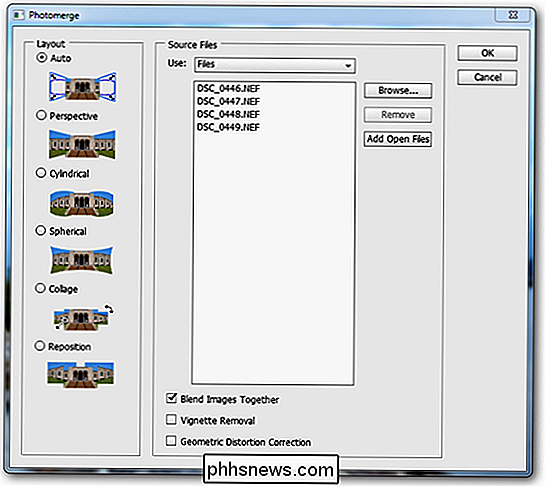
Photomerge har en dialogboks som denne. Vi tilføjer vores filer til værktøjet, og vælg derefter, hvordan vi vil have Photoshop til at gøre vores panorama.
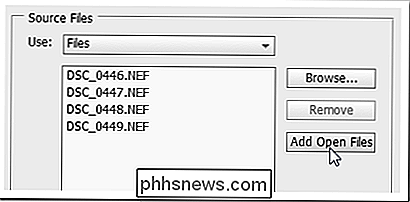
"Tilføj åbne filer" er ligetil og sparer dig tid til at grave igennem dine billeder igen.
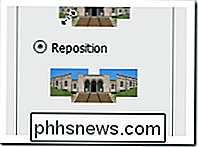
Mens du kan bruge en af de forskellige "layout" indstillinger for at få et panorama, vi brugte "reposition" i dette tilfælde. Prøv dem alle for at tjekke de forskellige effekter, der følger med værktøjet. Klik på "OK", når du er færdig.

Dette var vores første resultat ved kun at bruge dette værktøj - et helt acceptabelt udgangspunkt. Vi beskærer vores billede, og vi har afsluttet vores panorama.

Alvorligt er det kun efter en enkelt afgrøde, der vi er tilbage med. Vores panorama er høj opløsning og ret overbevisende. Lad os tage et kig på, hvad der sker for at skabe billedet.

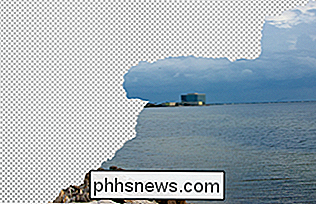
Photoshop har justeret billederne i en enkelt fil og skabt billedmasker for at sy sammen næsten sømløst. Her er to skærmbilleder af to separate lag. Du kan tydeligt se, hvor Photoshop passer til de to lag sammen.
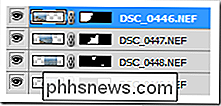
Sådan ser dine nye fils lag ud. Dette er vigtigt, fordi du kan gøre det manuelt, og du behøver ikke engang Photoshop. Lad os kort tage et kig på det.
Hvad hvis jeg ikke har Photoshop? (eller Photomerge?)

Selv om Photomerge gør det nemt at lave et panorama, er det ikke så svært at manuelt justere og maskere billeder i Photoshop eller endda GIMP.
Start med at bruge værktøjet Flyt og blæk billederne, indtil de er mere eller mindre passer sammen som vist. De behøver ikke være (ej heller vil de være) perfekte. Enhver form for ting kan forårsage problemer - din linse kan forvrænge billedet, dit stativ kan have flyttet osv. Bare gør dit bedste og stol på at du kan maske de værste dele senere.
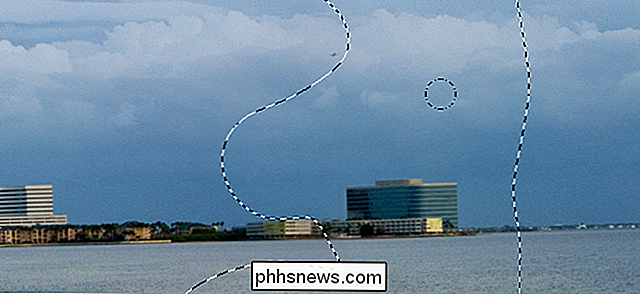
Find disse områder, der forekommer ubemærket i dit billede, skab masker og brug bløde kanter til forsigtigt at blande dem sammen. Følg ikke hårde kanter eller kanten af dit billede! Du må blot male rare organiske figurer som dem, der vises her i udvælgelsen, til at smidre og usynligt maske de dele af dit panorama, der ikke passer perfekt sammen. Du får et resultat, der ligner det automatiserede billede.
Resultater og et endeligt billede

Du kan finjustere dit billede og bruge det hele til at fastsætte det, ligesom et hvilket som helst fotografi, men du vil nok være behageligt overrasket, når du sætter dine billeder sammen, hvor nemt det kan være, hvis du tager de rette forholdsregler, når du tager dine billeder. Jeg kan virkelig ikke understrege, hvor vigtigt det er.
Nyd at lave dine egne panoramabilleder! Deltag i diskussionen og adresser spørgsmål om processen eller fortæl os om dine egne tricks og metoder til at lave panoramaer i kommentarfeltet nedenfor. Og hvis du laver nogle sjove panoramabilleder, kan du sende dem videre til , og vi kan vælge dine billeder for at dele med alle How-to Geeks læsere.
Billedkreditter: Alle billeder af forfatteren , beskyttet under Creative Commons , tilskrivning til Eric Z Goodnight .

Gør M-disks mere pålidelige end andre opbevaringsformer?
Datalagringsteknologien fortsætter med at gå videre med hvert år, men nogle af de nyeste tilbud er måske ikke så gode som et valg som de synes først. Med det for øje diskuterer dagens SuperUser Q & A-post fordelene og ulemperne ved M-Discs for at hjælpe en nysgerrig læseren til at vælge det bedste valg til opbevaring af sine data.

Sådan opsættes et websted med et brugerdefineret domæne i 30 minutter
Jeg har blogget på Online Tech Tips og Help Desk geek i mange år nu, men jeg kan virkelig ikke bruge dem til at sende tilfældige tanker, ideer, links, noter osv., Da de består af mere professionelt indhold. Derfor besluttede jeg for to dage siden at opsætte en anden blog ved hjælp af det aseemkishore.com d



